便利なターミナル コマンドを使用して、アクティブに開いて実行中のアプリのみを表示するように Mac を設定します。システムで実行されている macOS のバージョンに関係なく、次の手順を使用できます。
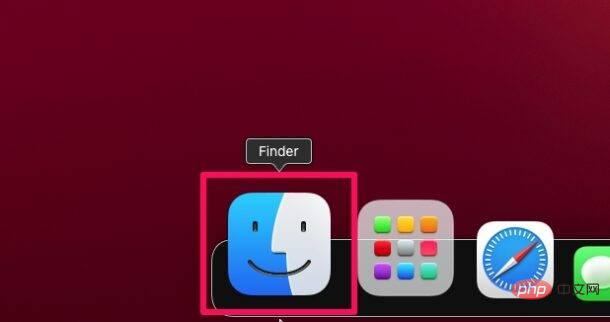
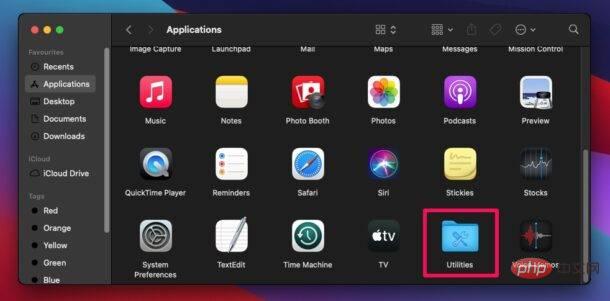
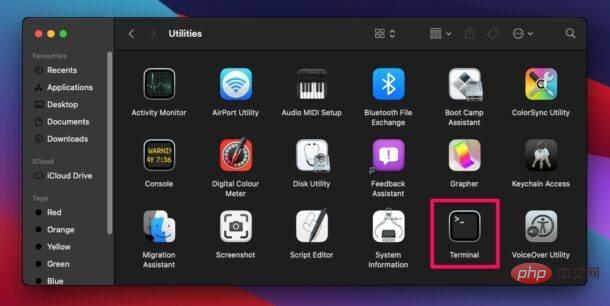
defaults write com.apple.dock static-only -bool true; killall Dock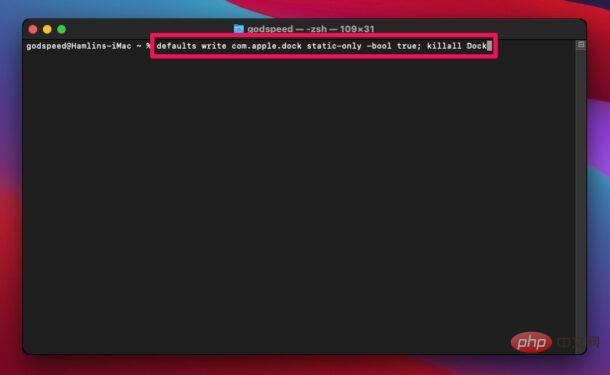
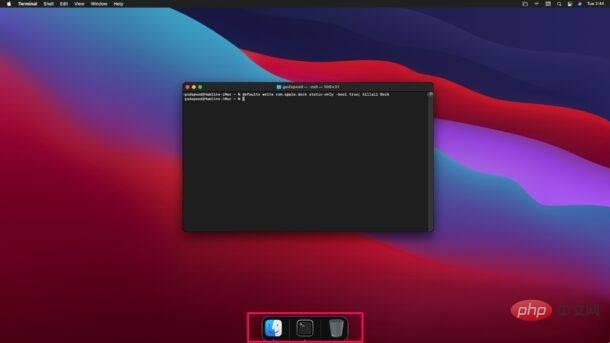
Dock を簡単に掃除するために必要なのはこれだけです。現在、Mac Dock には実行中のアプリのみが表示され、アプリ ランチャーというよりはタスクバーに似ています。
この巧妙なトリックは Leopard 以来しばらく存在しており、macOS Monterey、Big Sur、および最新の macOS バージョンで引き続き機能します。
気が変わり、非アクティブなアプリを再びアプリ ランチャーとして Dock に表示したい場合は、別のターミナル コマンドを使用して、次のことを実行できます。 。見てみましょう。
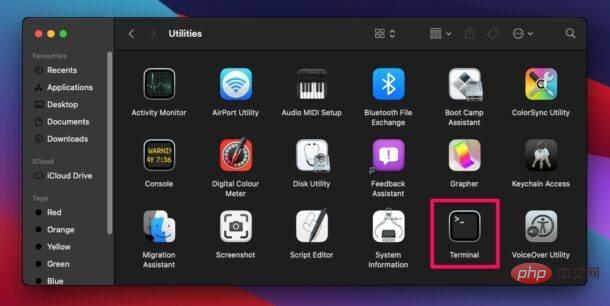
defaults write com.apple.dock static-only -bool false; killall Dockdefaults delete com.apple.dock static-only ; killall Dock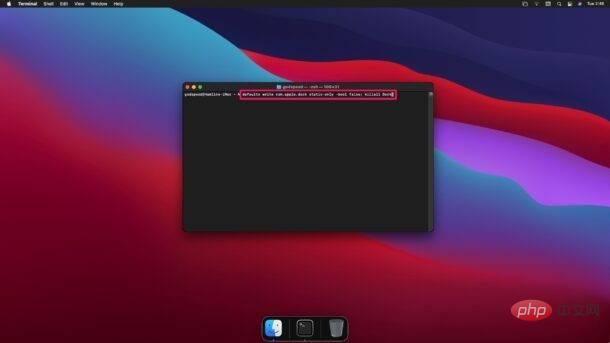
デスクトップが更新され、Dock がリロードされます。今後は、アクティブに実行されていないアプリも表示され、Dock のデフォルトの動作に戻ります。
以上がMac ドックに実行中のアプリのみを表示する方法の詳細内容です。詳細については、PHP 中国語 Web サイトの他の関連記事を参照してください。